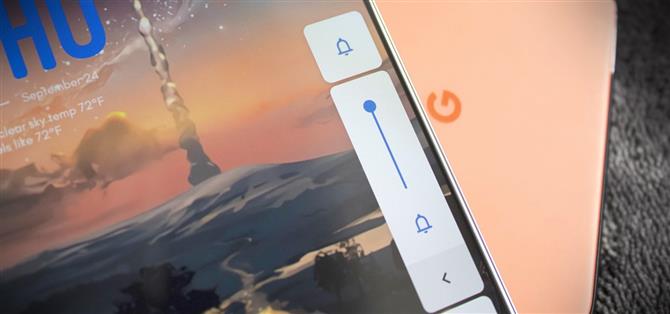Som med många aspekter av ett användargränssnitt är Samsungs ändringar av Androids volympanel kontroversiella. Mellan den olika orienteringen och den alternativa designen är det inte för alla. Lyckligtvis för Android-purister finns det en app för att lösa detta problem.
Den här appen gör mer än att byta panelens riktning till vertikal; det matchar lager Android design. Och bäst av allt, det är anpassningsbart. Medan den här guiden fokuserar på att växla till Pixel-designen, ta dig lite tid efteråt för att spela med appens inställningar, eftersom det finns flera unika funktioner som förbättrar volympanelen.
- Missa inte: Hur man lägger till fler steg mellan min och max volym på din Galaxy
Steg 1: Ladda ner Ultra Volume
Gå till Play Store och ladda ner appen Ultra Volume. Medan appen har en pro-version, behöver du bara den gratis versionen för att växla till lager Android-layout.
- Play Store-länk: Ultra Volume (gratis)

Steg 2: Byt till Android-volympanelen
Öppna Ultra Volume och välj ”Start”. Aktivera ”Tillgänglighetsåtkomst” -växeln i prompten och du omdirigeras till sidan Tillgänglighet i Inställningar. Välj ”Ultra Volume” i menyn, aktivera växeln och välj sedan ”Tillåt”.
Tillbaka på Ultra Volums huvudsida, välj ”Hud”. Välj ”Android 10” från listan. Nu, när du trycker på volymvippan, visas volympanelen för Android 10.
Steg 3: Matcha accentfärger (valfritt)
Som du kan se är accentfärgerna felaktiga om du tänker på det Pixel-utseendet. För att ändra dem, välj ”Inställningar” från Ultra Volyms huvudmeny och välj ”Accentfärg”.



Om du väljer detta ändras accentfärgen för ditt aktuella tema. Om du använder båda teman kan du ändra accentfärgen för det motsatta temat genom att välja motsatt temaknapp och välja ”Accentfärg”.

Som standard är Pixel-enheter inställda på blå. Vi gjorde det hårda arbetet för att du hittade den exakta blå som de använder för mörkt tema och ljus. Välj textfältet och ange följande hexkod (ignorera ”#”):
Ljus – # 1a73e8Dark – # 8ab4f8

 (1) Ljus tema, (2) Mörkt tema
(1) Ljus tema, (2) Mörkt tema
Håll din anslutning säker utan en månadsräkning. Få en livstidsprenumeration på VPN Unlimited för alla dina enheter med ett engångsköp från den nya Android How Shop och titta på Hulu eller Netflix utan regionala begränsningar.
Köp nu (80% rabatt)>